华为手机怎么将照片导入电脑 华为手机如何将照片和视频导入电脑
日期: 来源:小麦安卓网
华为手机怎么将照片导入电脑,如今随着华为手机的普及,我们拍摄的照片和视频越来越多,随着手机内存的限制和保护个人数据的需求,将这些珍贵的回忆导入电脑成为了许多人关心的问题。华为手机如何将照片和视频快速且方便地导入电脑呢?接下来我们将为您介绍几种简便的方法,让您的回忆不再局限于手机内部。
华为手机如何将照片和视频导入电脑
具体步骤:
1.将华为手机通过数据线与电脑连接,之后,从顶部下拉进入通知栏。
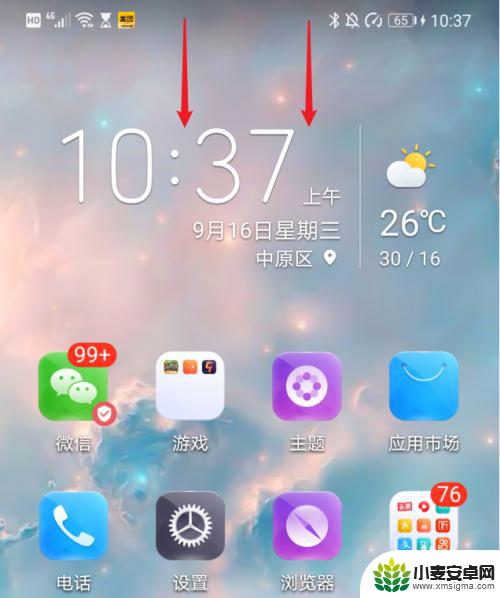
2.在通知界面,点击USB更多选项进入。
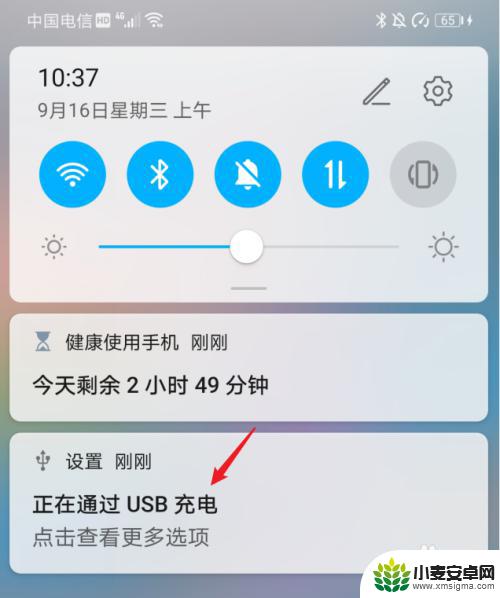
3.进入后,在USB连接方式下方,选择传输照片。
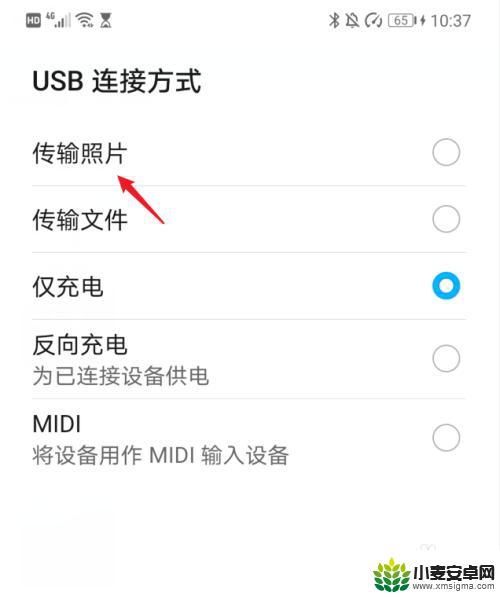
4.点击后,双击此电脑进入,选择手机设备名称。
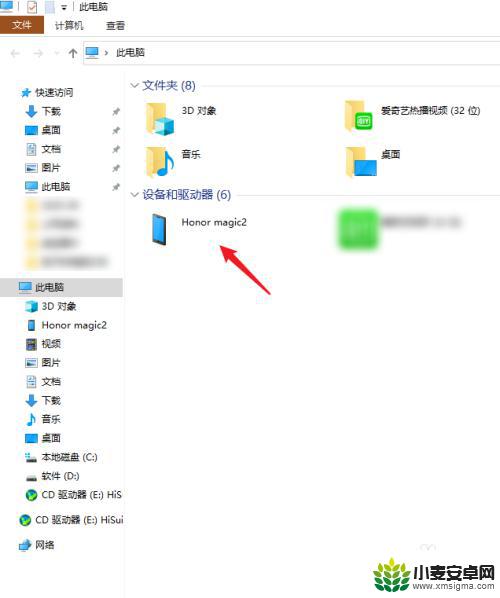
5.进入手机内部存储后,右键点击DCIM文件夹下的camera文件夹。将其复制。
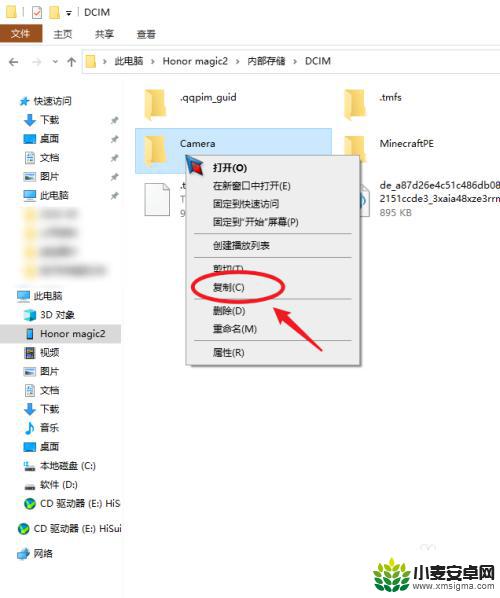
6.复制后,进入电脑其他的磁盘右键粘贴,等待导入进度完成即可。
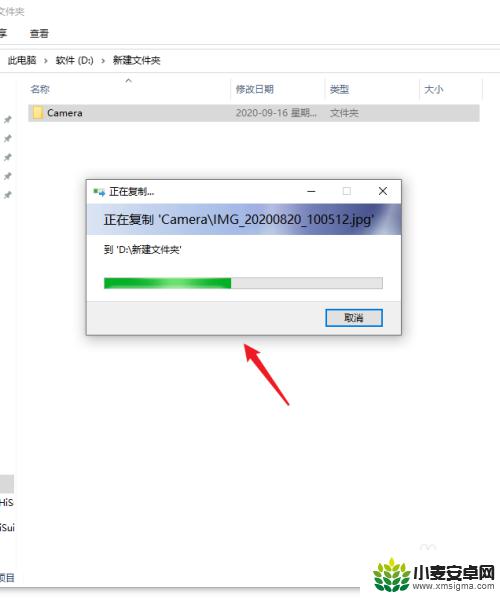
以上就是华为手机如何将照片导入电脑的全部内容,如果你遇到了这种情况,可以按照以上小编的方法来解决,希望能帮助到大家。
相关教程
-
华为手机图片怎么导入电脑 怎样用数据线将华为手机照片和视频导入到电脑
-
怎么把华为手机照片导入电脑 华为手机怎么用数据线将照片和视频传输到电脑
-
华为手机所有照片怎么导入电脑 华为手机如何将照片和视频传输到电脑
-
华为手机照片如何导入华为电脑 华为手机如何将照片和视频传输到电脑
-
三星手机的照片怎么导入电脑 如何将三星手机照片传到电脑上
-
华为手机如何拍照传照片 怎么将华为手机里的照片和视频传输到电脑上
-
手机声控拍照怎么操作 手机声控拍照设置步骤
-
vivo如何清理手机内存空间 vivo手机清理干净内存技巧
-
用手机怎么扫描文字成电子版 手机扫描纸质文件制作电子版扫描件
-
华为手机如何开启qq分身 华为手机QQ分身快速设置方法












